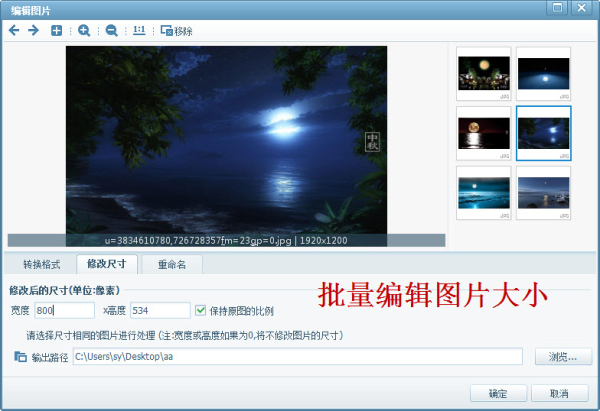萬盛學電腦網 >> 圖文處理 >> Photoshop教程 >> ps圖片處理 >> 用Photoshop後期創造你的魔法特效
用Photoshop後期創造你的魔法特效
首先我想告訴大家的是想法比技術重要。技術提高相對容易,ps常用命令就那麼多,花時間總能掌握。大家關注的應該是為什麼這麼做和做的方法,而不是具體的數據。
一:前期拍攝
一直就很喜歡看玄幻題材的小說和電影,最愛玩的游戲就是“博德之門”系列。這就是我拍這組片子的靈感和基礎。主題確定後那麼下面一切工作都應該圍繞著這個主題來進行。場地是“金陵十三钗”的拍攝基地 ,古樸做舊的教堂很適合這個主題。模特我選擇了經常合作的妹子小安,冷酷的眼神完全達到了我要求。一般的妹子很難表現出我想象中法師的神韻。服裝是修士服,道具買了魔法杖,戒指,項鏈,英文書籍,都是某寶網購的。
我想象中的魔法世界是神秘的,充滿元素力量和魔法特效。現實中單純的拍攝很難表現出這樣的效果,所以後期合成是必不可少的。現在需要特效的電影不也是用綠幕後期合成的嗎?但很多新手一直有一個誤區,認為學好了後期就是攝影高手了。我在網絡班教學生一再的強調前期的重要性,就算你棚拍人物合成背景,光線透視總要和背景對上吧(這也是合成自然與否的關鍵),模特的眼神姿態都是後期無法解決的問題。
這張片子是組圖第一張,交代的是整體的環境。破舊的教堂,烏雲密布風雨欲來,漫天飛舞的蝙蝠,一個黑袍巫師的背影。神秘,壓抑,蒼涼是我想表達的感覺。原片是用超廣16mm拍的,利用廣角的變形來加強視覺的沖擊力。用標准鏡頭或者長焦效果就會差很多。雖然晴天是拍攝的好天氣,但這個題材室外部分拍攝陰雨天更合適。無法選擇天氣只有靠後期來壓暗環境了。


二:後期制作
我想要是風雨欲來的效果,藍天白雲肯定不符合。下面來更換天空,復制背景圖層,選取天空和地面天空交接的部分(具體方法可以網上查找,篇幅有限不可能一一道來),反相選擇,添加圖層蒙版。(不熟悉蒙版的朋友一定好好了解一下)

拖入天空素材(素材在百度和很多素材網站都可以找到,重要的是找到適合你這張片子的素材)放在圖層一下面,變化天空大小放在合適的位置。
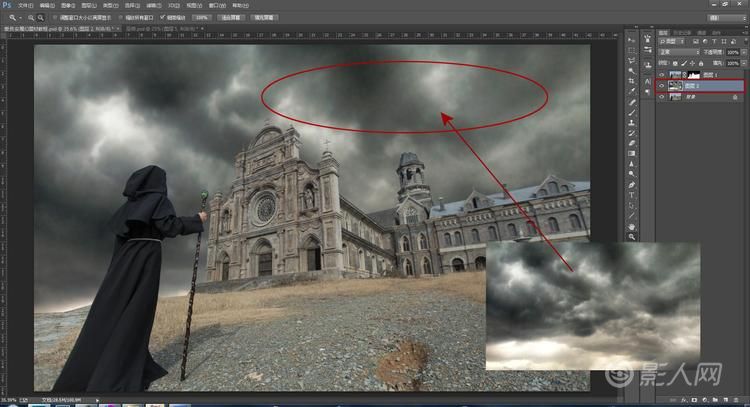
地面和天空交界的部分顯示不自然,用白色柔角畫筆降低不透明度在蒙版上塗抹。直到感覺過渡自然為止。

地面和天空交界的部分沒有交代,所以要曾加一些背景的樹。拖入背景樹素材,改名背景樹,放在天空圖層上面。編輯變換縮放改變大小,放在合適的位置
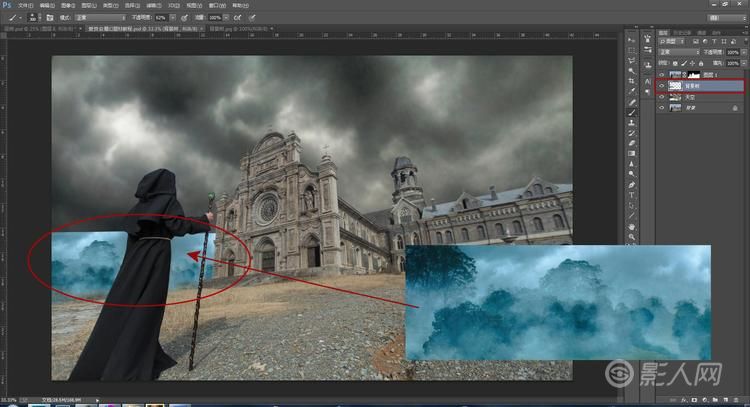
改變圖層模式為疊加(圖層模式在合成中經常用到,不同的模式會有很大的區別,大家可以多加練習來體會)添加圖層蒙版,用柔角畫筆擦拭使其邊緣過渡自然。建立調整圖層進行亮度和色彩的調整,融入整個畫面。(用什麼命令調整是個人習慣的問題,只要能達到自己的目的就可以。調整一定要用圖層來進行,以便修改。)
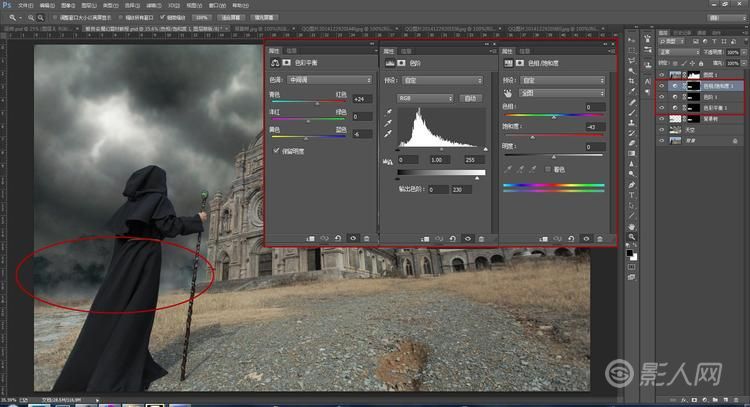
將剛才的調整編成組“背景樹”。(一般後期合成都會有很多圖層,起名,編組都是為了以後的調整,管理方便)接下來是地面的調整,原片中間是大片的碎石子,凌亂且帶著現代的元素。從當時拍的其他片子裡找到合適的草地,添加蒙版擦拭,這片面積比較大要多選幾塊草地來回組合。編成組“草地”。
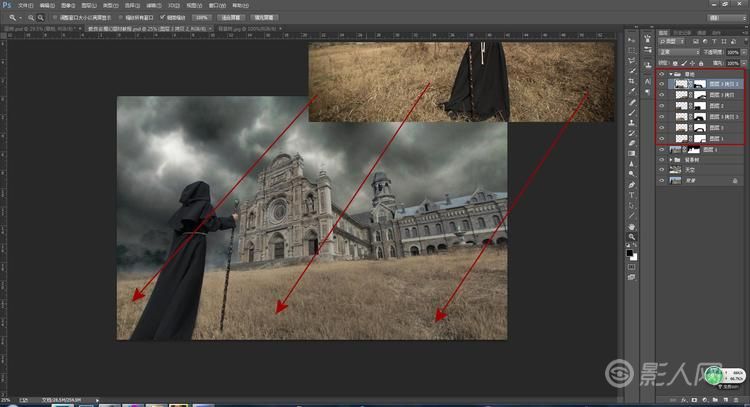
現在相對於天空來說建築和地面都比較亮。按住ctrl點擊圖層一蒙版會出現選區。建立曲線圖層拉暗,擦去人物的部分。
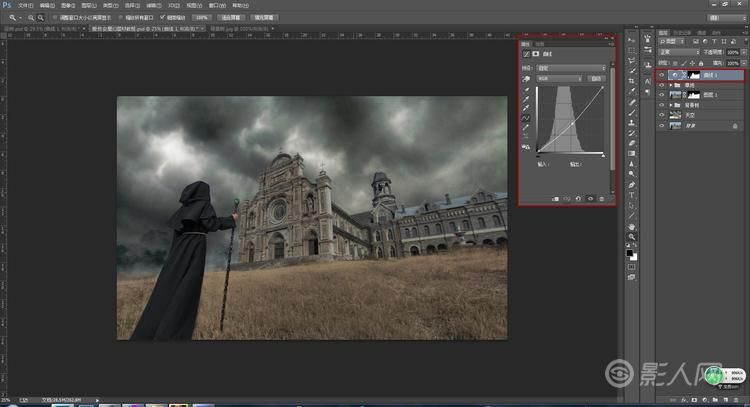
建築的藍屋頂和部分牆面偏亮,建立調整圖層調整亮度,編成組“壓暗”。
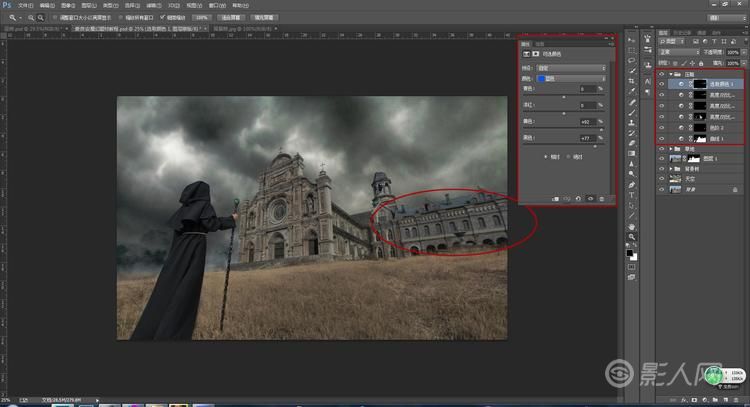
為了增加些神秘感和空間感,和背景樹的霧氣相呼應。新建圖層用煙霧筆刷畫一些霧氣。(筆刷網上隨處可下)注意若隱若現就好,不要太搶眼,編組“霧氣”。
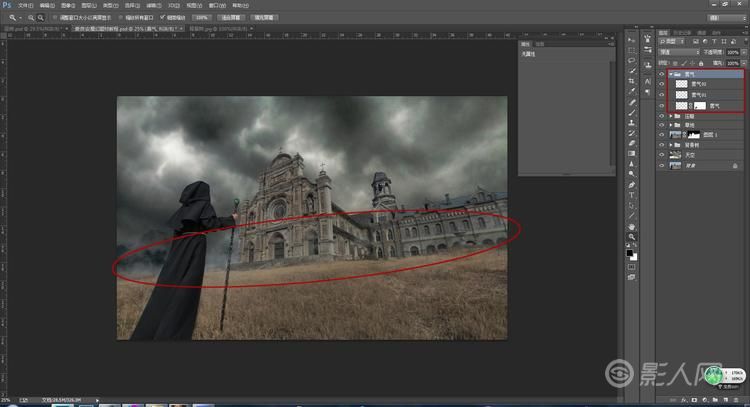
整體看一下,現在人物顯得有些平,現在需要提亮人物衣服的亮部。新建圖層‘人物提亮’用白色柔角畫筆畫亮部,圖層屬性改成柔光。白色的腰帶比較搶眼,選取腰帶建立亮度對比度圖層‘腰帶壓暗’整體壓暗。

畫面整體左邊偏重,用枯樹來平衡畫面是比較好的選擇。拖入枯樹枝素材(帶樹葉的樹枝就不如枯樹枝更能體現主題的氛圍)調整大小位置,添加圖層蒙版。擦去一些太亮的地方。降低圖層不透明度。畫面左側也放置枯樹枝和右側相呼應,但是圖層不透明度要調的更低,以免太搶眼。
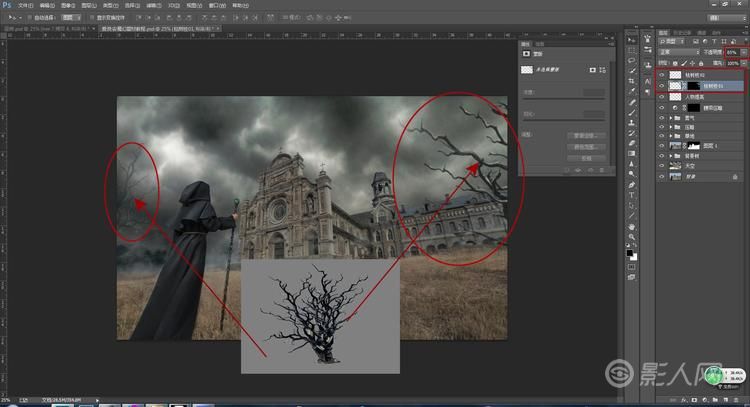
草地面積比較大缺少變化,做些枯樹枝的投影可以豐富畫面,增加進深感。拖入枯樹枝編輯變換成適合的形狀。利用亮度對比度調成黑色,高斯模糊,降低圖層不透明度。投影應該有一個遠近強弱的衰減變化,添加圖層蒙版,用橡皮擦工具降低不透明度擦拭投影造成近深遠淺的效果。編組‘投影’。
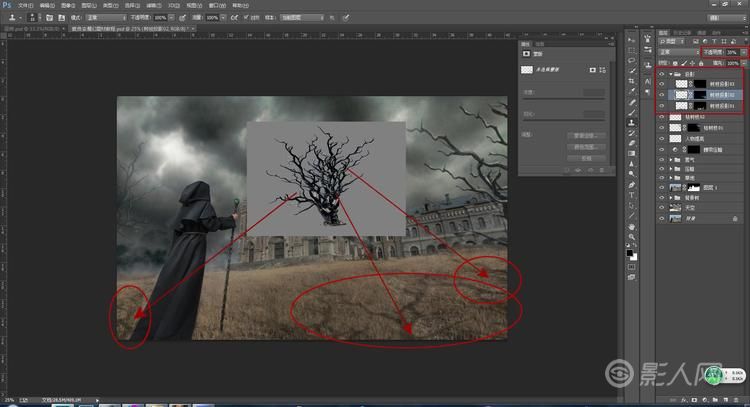
整體效果有了,現在缺少一些流動的元素,讓畫面活起來,根據主題選擇了蝙蝠。放置蝙蝠最重要的是要疏密得當,不然會讓畫面顯得很亂。拖入群蝙蝠素材,圖層模式改為變暗。曲線降低亮度,色相飽和度降低飽和度。添加圖層蒙版,擦去不要的部分。
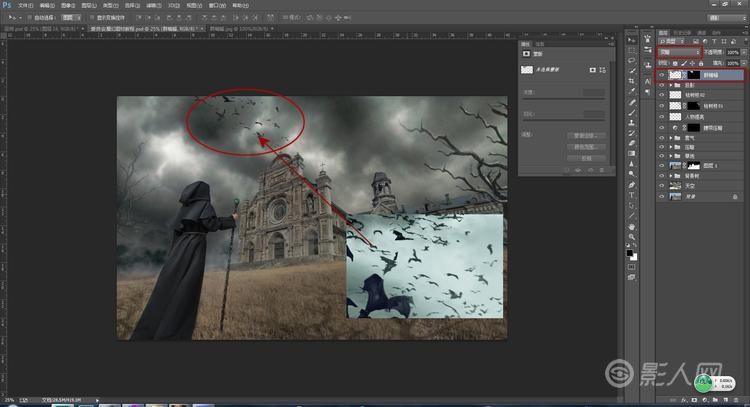
拖入單只的蝙蝠素材,降低亮度和飽和度,根據飛行的方向做濾鏡-模糊-動感模糊。
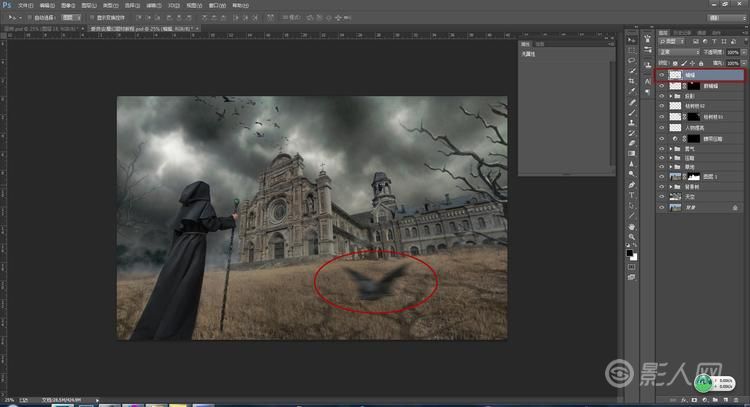
根據飛行的動勢和整體畫面放置其他蝙蝠,根據遠近位置和你想要的效果設置每個蝙蝠圖層的不透明度,要做到動而不亂。這個沒什麼定式,只能依靠個人的審美了。全部蝙蝠圖層編組‘蝙蝠’。
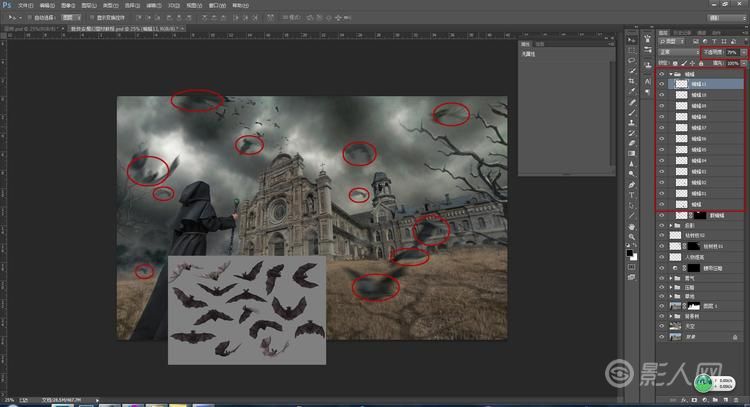
整體再觀察一下,圖中畫圈的位置有一些明顯的亮點,教堂的中文字也顯得不合時宜。用污點修復工具和圖章工具修復之。這些都是細節問題,每一個細節的累積就是本質的提升。


修圖要從整體到局部,再從局部到整體,反復調試。之前我們每一次調整都做了單獨的圖層,所以可以根據整體效果做單獨的調整。下面進行色調的處理,存盤導入lightroom。(要養成隨時存盤的好習慣)
調色前腦中要有預想畫面,什麼樣的色調才能襯托自己的主題。盲目的瞎調結果可想而知。沒有經驗的朋友可以在網上找類似主題的參考,模仿色調。根據主題我給這張片子定的是偏冷的低飽和暗調。
Lightroom調整參數:

導入ps做最後的調整,再看下調過色後畫面有什麼不舒服的地方,我修飾了一些小的細節就不重復步驟了。在色相飽和度裡減青色的飽和度。

建立曲線壓暗整體環境,用蒙版擦去人物部分。加上logo大功告成。後期是前期理念的執行。Ps是用
- 上一頁:新手提高必看 後期六大剪裁技巧
- 下一頁:果斷收藏 PS快捷鍵大全